M2TS फ़ाइलें, जो अपने उच्च-गुणवत्ता वाले वीडियो के लिए जानी जाती हैं, उन्हें चलाना मुश्किल है। इन फ़ाइलों में उच्च-गुणवत्ता वाले वीडियो और ऑडियो होते हैं, जो कुछ प्लेयर्स के लिए प्रोसेस करने में बड़े और असुविधाजनक हो सकते हैं। यह फ़ाइल प्रकार आमतौर पर ब्लू-रे डिस्क की प्रतिलिपि बनाते समय या कैमकॉर्डर वीडियो रिकॉर्ड करते समय पाया जाता है।
सभी मीडिया प्लेयर M2TS फ़ाइलों का समर्थन नहीं करते हैं; कुछ में प्लेबैक समस्याएँ भी हो सकती हैं। यह कभी-कभी परेशान करने वाला हो सकता है, लेकिन सही टूल के साथ, आप बिना किसी समस्या के अपने वीडियो देख सकते हैं। अगर आपको यह मुश्किल लग रहा है, तो चिंता न करें! इस गाइड में, आपको चार सरल तरीके बताए गए हैं M2TS फ़ाइलें कैसे चलायें आपके कंप्युटर पर।
भाग 1: पीसी और मैक पर M2TS फ़ाइलें चलाने का सबसे अच्छा तरीका
क्या आप जानते हैं कि M2TS फ़ाइलें, जो आमतौर पर ब्लू-रे वीडियो के लिए उपयोग की जाती हैं, उन्हें सुचारू प्लेबैक सुनिश्चित करने के लिए एक विश्वसनीय प्लेयर की आवश्यकता होती है? यहीं पर AVAide ब्लू-रे प्लेयर यह बहुमुखी उपकरण सभी मीडिया प्रकारों का समर्थन करता है, जैसे कि ब्लू-रे डिस्क, डीवीडी, आईएसओ फ़ाइलें और उच्च परिभाषा वीडियो। यह अन्य कोडेक्स इंस्टॉल किए बिना विंडोज या मैक पर बहुत अच्छा प्रदर्शन करता है।
M2TS के अलावा, AVAide ब्लू-रे प्लेयर MP4, WMV और 4K वीडियो को सपोर्ट करता है। यह आपको स्पष्ट ध्वनि गुणवत्ता के लिए डॉल्बी डिजिटल और DTS का आनंद लेने देता है। कुछ विशेषताओं में वीडियो प्रभाव लागू करना, लचीले प्लेबैक नियंत्रण और सहज नेविगेशन शामिल हैं, ताकि आप अपने देखने के अनुभव को अपनी पसंद के अनुसार ढाल सकें। आप स्क्रीनशॉट भी ले सकते हैं, वीडियो सेटिंग समायोजित कर सकते हैं और यहां तक कि आसानी से प्लेलिस्ट भी बना सकते हैं। तो, इसके साथ M2TS फ़ाइलें कैसे चलाएं? नीचे जानें!
स्टेप 1सबसे पहले, AVAide ब्लू-रे प्लेयर की आधिकारिक वेबसाइट पर जाएं और सॉफ्टवेयर डाउनलोड करके इंस्टॉल करें। अपने ऑपरेटिंग सिस्टम, विंडोज या मैक के लिए सही संस्करण चुनें। जब यह हो जाए, तो प्रक्रिया शुरू करने के लिए प्रोग्राम खोलें।

निःशुल्क डाउनलोड विंडोज 7 या बाद के संस्करण के लिए
 सुरक्षित डाऊनलोड
सुरक्षित डाऊनलोड
निःशुल्क डाउनलोड Mac OS X 10.13 या बाद के संस्करण के लिए
 सुरक्षित डाऊनलोड
सुरक्षित डाऊनलोडचरण दोप्लेयर की मुख्य विंडो में, क्लिक करें खुली फाइल बटन। अपनी स्थानीय फ़ाइल ब्राउज़ करें और वह M2TS फ़ाइल ढूँढें जिसे आप देखना चाहते हैं। कृपया फ़ाइल चुनें और क्लिक करें खुला हुआ इसे प्रोग्राम में लोड करने के लिए क्लिक करें। वीडियो तुरंत चलना शुरू हो जाएगा।

चरण 3खेलते समय, ऐसे विकल्प हैं जिन्हें आप प्लेबैक को नियंत्रित करने के लिए सेट कर सकते हैं। ठहराव, खेल, या छोड़कर आगे बढ़ो तथा पिछड़ा.वहाँ भी एक वॉल्यूम स्लाइडर ध्वनि बढ़ाने या कम करने के लिए। बेहतर दृश्य के लिए, क्लिक करें पूर्ण स्क्रीन वीडियो को विस्तृत करने के लिए बस बटन पर क्लिक करें। कैमरा अपनी स्क्रीन पर प्रस्तुत की गई वस्तु का स्नैपशॉट लेने के लिए बटन दबाएं।

बस हो गया! आपने सीख लिया है कि AVAide Blu-ray Player का उपयोग करके PC और Mac पर M2TS फ़ाइलें कैसे चलाएँ। चाहे आप फ़िल्में देख रहे हों या कोई और वीडियो, AVAide Blu-ray Player सुनिश्चित करता है कि सब कुछ बढ़िया चले। M2TS फ़ाइलों के अलावा, आप इसका उपयोग और भी कर सकते हैं ब्लू-रे फिल्में चलाएं डिस्क पर संग्रहीत। अब, आप आराम से बैठ सकते हैं, और बिना किसी परेशानी के अपनी पसंदीदा M2TS फ़ाइलों का आनंद ले सकते हैं!
भाग 2: VLC मीडिया प्लेयर के साथ M2TS फ़ाइलें चलाएं
VLC मीडिया प्लेयर M2TS सहित विभिन्न प्रारूपों में वीडियो देखने के लिए एक निःशुल्क और सुरक्षित प्रोग्राम है। यह H.264 वीडियो और AC3 ऑडियो का समर्थन करता है, जिसका अर्थ है कि आपको अपने वीडियो चलाने के लिए अतिरिक्त सॉफ़्टवेयर या कोडेक्स की आवश्यकता नहीं है। इसके अलावा, यह आपको अनुमति देता है उपशीर्षक जोड़ें यदि आवश्यक हो। सबसे महत्वपूर्ण बात यह है कि इसे चलाना आसान है और यह अच्छी वीडियो गुणवत्ता प्रदान करता है। हालाँकि, ऑडियो वीडियो के साथ अच्छी तरह से सिंक्रनाइज़ नहीं हो सकता है, खासकर जब हाई-डेफ़िनेशन फ़ाइलों के साथ काम करना हो।
क्या अब आप VLC मीडिया प्लेयर का उपयोग करके M2TS फ़ाइलें चलाने के बारे में उत्सुक हैं? नीचे दिए गए चरणों को देखें!
स्टेप 1अपने कंप्यूटर पर VLC मीडिया प्लेयर खोलें।
चरण दोसबसे ऊपर, क्लिक करें मीडिया, फिर चुनें खुली फाइल... ड्रॉप-डाउन मेनू से। एक डिस्प्ले दिखाई देगा। उस M2TS फ़ाइल को देखें जिसे आप अपने कंप्यूटर पर चलाना चाहते हैं। फिर, कृपया इसे चुनें और क्लिक करें खुला हुआ.
चरण 3यदि आप एक से अधिक M2TS फ़ाइलें चलाना चाहते हैं, तो प्लेलिस्ट सुविधा का उपयोग करें। सीटीआरएल + एल प्लेलिस्ट खोलने के लिए। फिर, अपनी M2TS फ़ाइलों को प्लेलिस्ट में खींचें और छोड़ें। आप उन्हें किसी भी क्रम में या अलग-अलग चला सकते हैं।
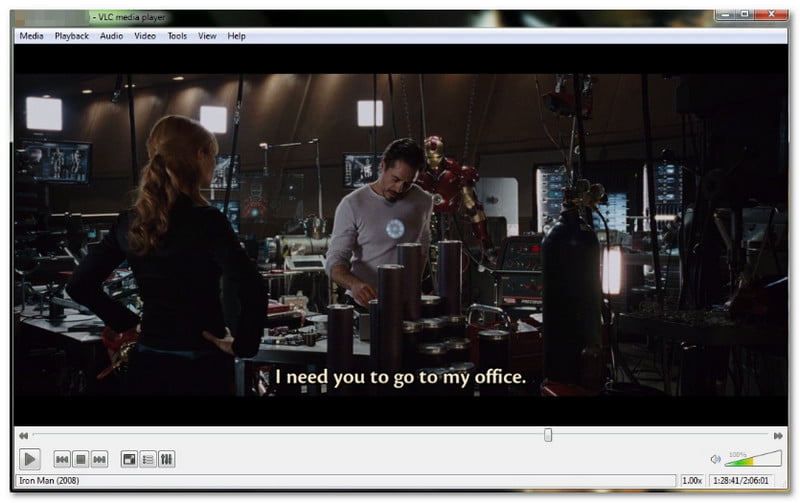
भाग 3: MPC-HC के साथ M2TS फ़ाइलें चलाएं
विंडोज पर M2TS फ़ाइलों को चलाने का तरीका सीखने का एक और तरीका मीडिया प्लेयर क्लासिक - होम सिनेमा (MPC-HC) का उपयोग करना है। यह कई वीडियो फ़ाइल प्रारूपों का समर्थन करता है, और M2TS उनमें से एक है। जब आप इसके साथ M2TS फ़ाइलें खोलते हैं, तो यह अतिरिक्त प्लगइन्स या प्रोग्राम की आवश्यकता के बिना चलेगा।
इसके अलावा, इसमें कुछ कार्यात्मक प्लेबैक नियंत्रण जैसे कि प्ले, पॉज़, फ़ास्ट फ़ॉरवर्ड, रिवाइंड और वॉल्यूम नियंत्रण भी हैं। हालाँकि, बुनियादी इंटरफ़ेस उन लोगों के लिए अनुपयुक्त है जिन्हें अतिरिक्त फ़ंक्शन या विकल्प की आवश्यकता होती है।
स्टेप 1आधिकारिक एमपीसी-एचसी वेबसाइट पर जाएं और इसे डाउनलोड करके अपने विंडोज कंप्यूटर पर इंस्टॉल करें।
चरण दोमीडिया प्लेयर क्लासिक - होम सिनेमा खोलें, क्लिक करें फ़ाइल शीर्ष पर, और चयन करें खुली फाइल… मेनू से।
चरण 3अपनी स्थानीय फ़ाइल पर अपनी M2TS फ़ाइल ढूंढें और क्लिक करें खुला हुआ.
चरण 4M2TS फ़ाइल चलना शुरू हो जाएगी, और आप प्लेबैक नियंत्रण का उपयोग करके इसे चला सकते हैं, रोक सकते हैं या वॉल्यूम समायोजित कर सकते हैं।

भाग 4: PotPlayer के साथ M2TS फ़ाइलें चलाएं
केवल विंडोज पर उपलब्ध, PotPlayer एक लोकप्रिय मीडिया प्लेयर है जो अपनी लचीलेपन और उच्च गुणवत्ता वाले वीडियो प्लेबैक के लिए समर्थन के लिए जाना जाता है। यह M2TS फ़ाइलों सहित कई वीडियो प्रारूपों को प्रबंधित कर सकता है। उस क्षमता के अलावा, यह कई अनुकूलन विकल्प प्रदान करता है। आप अपने देखने के अनुभव को बेहतर बनाने के लिए सेटिंग्स में भी बदलाव कर सकते हैं। हालाँकि, इसकी कई सेटिंग्स के कारण, यह नए उपयोगकर्ताओं को भ्रमित करता है। साथ ही, प्रोग्राम कभी-कभी फ़्रीज़ हो जाता है या क्रैश हो जाता है, खासकर बड़ी फ़ाइलों के साथ।
स्टेप 1सबसे पहले, PotPlayer के साथ M2TS फ़ाइलें चलाने के लिए, अपने कंप्यूटर पर प्रोग्राम खोलें।
चरण दोआप M2TS फ़ाइल को PotPlayer विंडो में खींचकर छोड़ सकते हैं या क्लिक कर सकते हैं खुला हुआ अपने कंप्यूटर पर फ़ाइल ढूंढने के लिए बटन दबाएं.
चरण 3वीडियो देखते समय, आप इसे बुनियादी विकल्पों जैसे कि प्ले, पॉज़, फॉरवर्ड, बैकवर्ड, स्टॉप, वॉल्यूम बढ़ाने या घटाने, या स्क्रीन को पूर्ण आकार में टॉगल करने के साथ नियंत्रित कर सकते हैं।
चरण 4यदि आपको और अधिक विकल्पों की आवश्यकता है, तो वीडियो विंडो पर माउस के दाएँ बटन पर क्लिक करें। यह एक मेनू खोलेगा जहाँ आप वीडियो और ऑडियो विकल्प सेट कर सकते हैं, उपशीर्षक स्विच कर सकते हैं, गति संशोधित कर सकते हैं, फ़िल्टर जोड़ सकते हैं, और बहुत कुछ कर सकते हैं।

M2TS फ़ाइलें चलाना शुरू में मुश्किल लग सकता है, लेकिन सही टूल के साथ यह आसान हो जाता है। हमें उम्मीद है कि आपने सीख लिया होगा M2TS फ़ाइल कैसे चलायें ऊपर दिए गए चरणों से। हम आपकी ज़रूरतों के हिसाब से अलग-अलग तरीके प्रदान करते हैं और आपके कंप्यूटर पर प्लेबैक को सरल बनाते हैं।
उच्चतम वीडियो और ऑडियो गुणवत्ता के लिए, यह अनुशंसा की जाती है कि विशेष सॉफ़्टवेयर जैसे AVAide ब्लू-रे प्लेयर इस्तेमाल किया जा सकता है। यह बेहतरीन वीडियो और ध्वनि गुणवत्ता प्रदान करता है, जिससे आपका अनुभव सहज और मज़ेदार हो जाता है। अब, आप अपनी M2TS फ़ाइलें और अन्य वीडियो आसानी से चला सकते हैं!
ब्लू-रे, डीवीडी, 4K UHD, और अन्य वीडियो/ऑडियो फ़ाइलों को चलाने के लिए पूर्ण विशेषताओं वाला मल्टीमीडिया प्लेयर।




